Affichage du logo Apple et d’une barre de progression après la mise à jour ou la restauration d’un iPhone, iPad ou iPod touch
Après la mise à jour d’iOS ou d’iPadOS, la restauration à partir d’une sauvegarde ou l’effacement des données d’un iPhone, iPad ou iPod touch, le logo Apple et une barre de progression s’affichent sur votre appareil.
Lorsque cela se produit, il est possible que la barre semble ne pas progresser, ou très lentement.
Attendez la fin du processus de mise à jour, de restauration ou d’effacement.
La barre de progression indique l’avancement de l’installation. La durée du processus dépend du nombre de fichiers que l’appareil contient et de l’opération effectuée : effacement, mise à jour ou mise à niveau d’iOS ou d’iPadOS. L’opération peut s’effectuer en une minute si votre appareil comporte peu ou pas de données, ou si vous choisissez de toutes les supprimer. Si votre appareil contient de nombreux fichiers, l’opération peut durer de quelques minutes à une heure.
Si votre appareil apparaît sur votre ordinateur, que vous pouvez configurer les options de synchronisation et synchroniser le contenu, le processus est terminé. Laissez votre appareil connecté à votre ordinateur et attendez la fin du processus de migration.
S’il s’agit d’une mise à jour en mode sans fil, connectez votre appareil à une source d’alimentation afin qu’il ne se retrouve pas à court de batterie pendant l’opération. Si la batterie de l’appareil est épuisée, connectez celui-ci à une source d’alimentation, puis allumez-le pour terminer la mise à jour ou la restauration.
Si vous pensez que la mise à jour est bloquée, appuyez sur l’un des boutons. Si un message de mise à jour s’affiche, cela signifie que le processus est toujours en cours.
Dans certains cas, il se peut que la barre de progression se remplisse entièrement, avant de se réinitialiser.
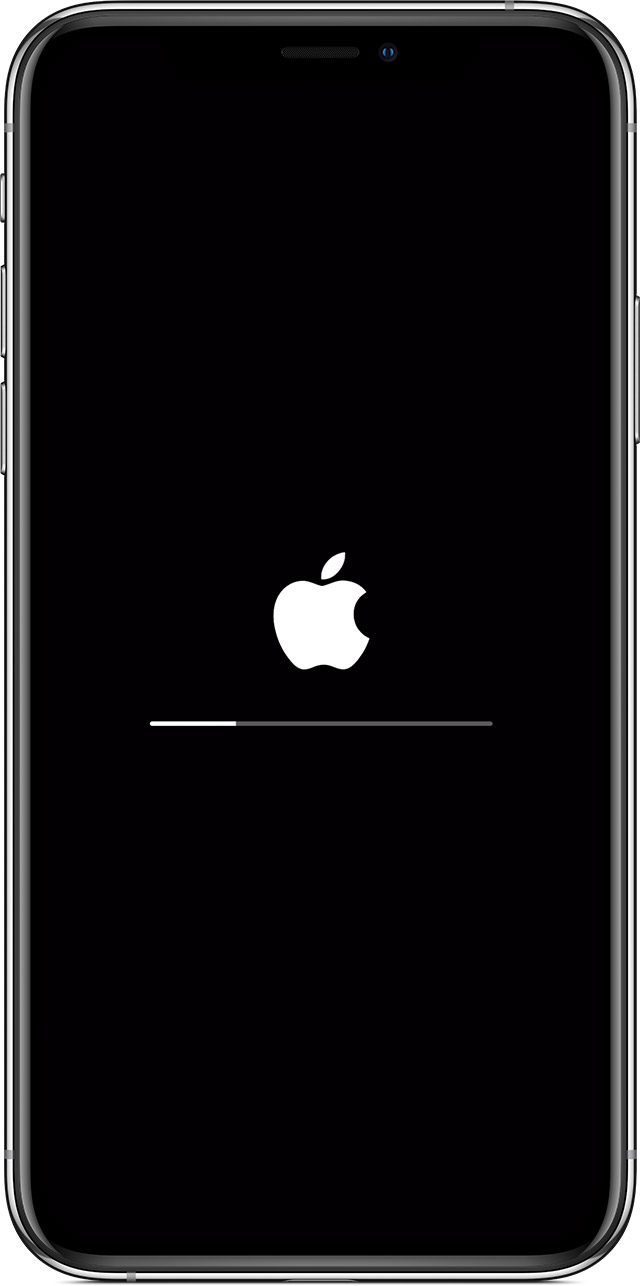
Obtenir de l’aide
Si la mise à jour ou la restauration ne se termine jamais, ou si votre appareil ne répond plus, effectuez un redémarrage forcé.
Si votre appareil ne répond toujours pas après plusieurs heures, contactez l’assistance Apple.
